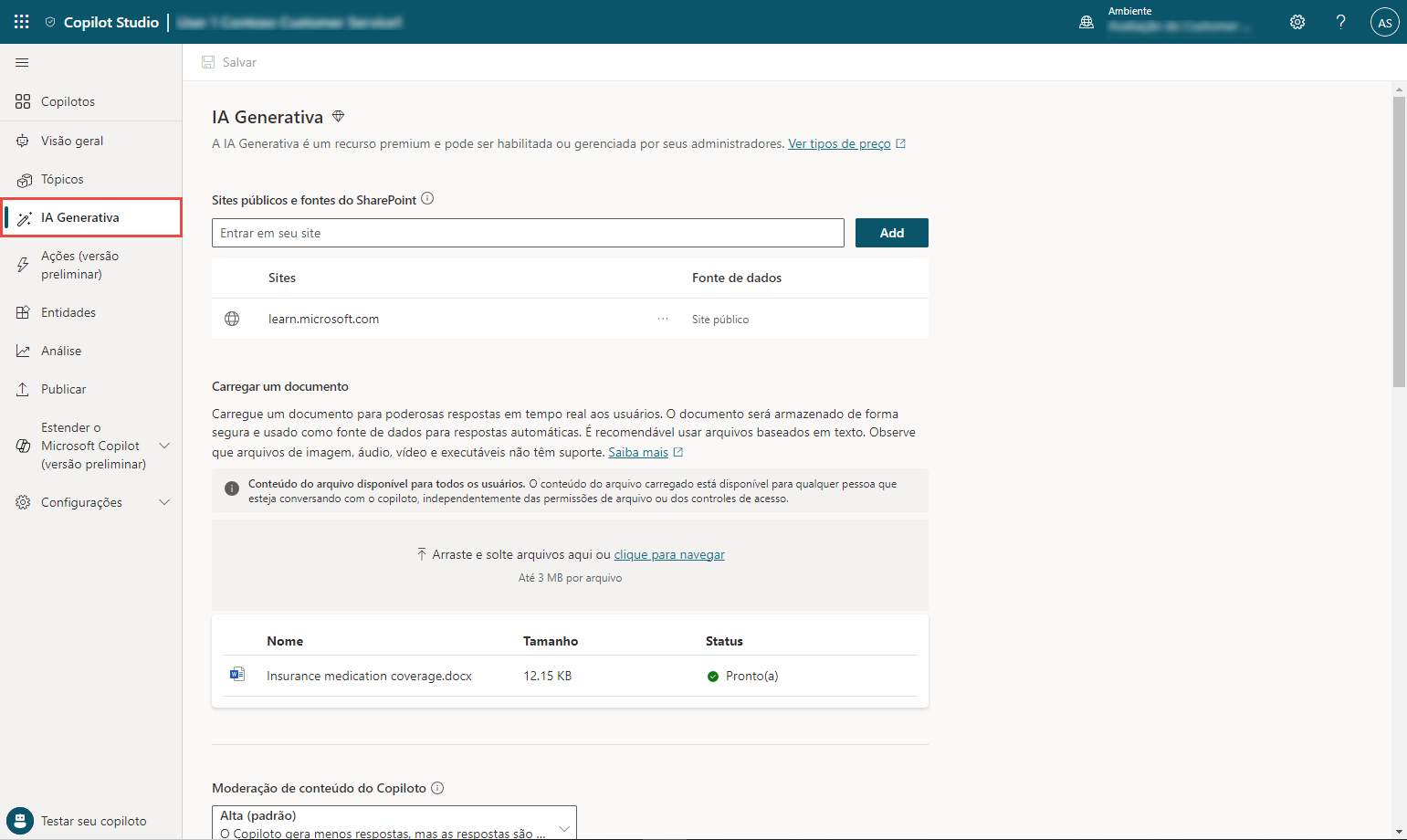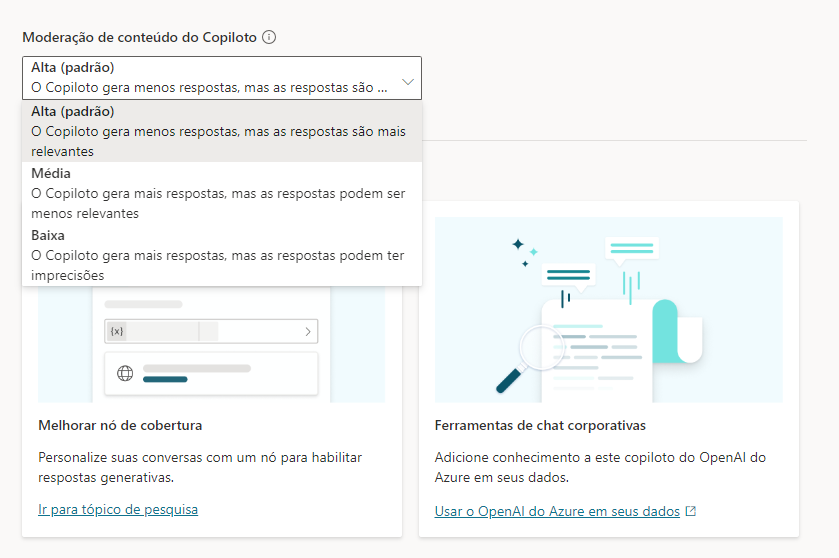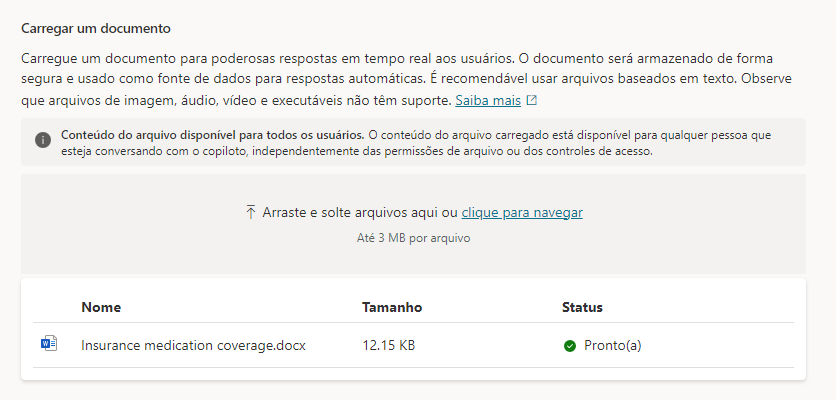Criar tópicos para conteúdo de suporte existente
À medida que a tecnologia de IA avança, ela oferece às organizações várias oportunidades para fornecer mais e melhores maneiras de aumentar a produtividade e orientar os funcionários. Uma maneira de fazer isso é com IA generativa. O Copilot Studio permite que você aproveite respostas generativas de várias maneiras. Quando você está no Copilot Studio, os recursos de IA generativa podem ser acessados selecionando IA generativa no menu Configurações.
Com o Copilot Studio, você pode aproveitar a IA generativa para fazer o seguinte:
Usar respostas generativas como fallback: permite que você use respostas generativas como alternativa, caso seu copiloto não consiga encontrar uma resposta relevante para a pergunta do usuário.
Inserir respostas generativas em tópicos: permite integrar IA Generativa em seus tópicos usando o nó de resposta generativa.
Usar o Copilot para criar bots e tópicos: o Copilot permite que você forneça uma breve descrição do copiloto ou tópico que deseja criar, e ele o desenvolve para você.
Usar respostas generativas como fallback
No passado, se um copiloto não conseguisse determinar a intenção de um usuário, ele pediria que ele reformulasse sua pergunta. Se o copiloto não conseguia identificar um tópico após duas solicitações, ele era escalonado para um agente humano.
Com respostas generativas, o Microsoft Copilot Studio permite que seu copiloto encontre e apresente informações de diversas fontes, internas ou externas, sem criar tópicos. Isso permite que você use respostas generativas como fontes primárias de informações ou como fonte de fallback quando os tópicos de autoria não podem responder à consulta de um usuário. Como resultado, isso reduzirá drasticamente o tempo necessário para criar e implantar um copiloto funcional, eliminando a necessidade de criar manualmente vários tópicos que podem não resolver todas as dúvidas dos clientes.
Esse artigo ajuda a começar, usando respostas generativas como um tópico de fallback, quando a intenção de um usuário não pode ser abordada por tópicos copilotos existentes.
Respostas generativas podem usar estas fontes:
Recursos externos:
Pesquisa na Web do Bing: não requer configuração externa
Pesquisa Personalizada do Bing: requer configuração externa
Recursos internos:
SharePoint (páginas .aspx não têm suporte)
OneDrive
Documentos carregados no Dataverse
Dados personalizados (internos ou externos): forneça sua própria fonte, como um Fluxo do Power Automate ou Habilidade.
A página IA Generativa no Copilot Studio permite personalizar os recursos generativos do copiloto. Fornece várias maneiras de aproveitar as vantagens da IA Generativa. Há várias opções com as quais você pode trabalhar, inclusive:
Carregar um documento: permite carregar documentos que serão usados além de quaisquer sites especificados para fornecer respostas em tempo real aos usuários.
Sites e fontes do SharePoint: permite especificar a URL dos sites e/ou sites do SharePoint que você deseja aproveitar como fonte para fornecer respostas generativas.
Moderação de conteúdo do Copilot: permite determinar o quão relevantes você deseja que as respostas geradas sejam.
Aumentar a cobertura de conversa com respostas generativas: permite habilitar ou desabilitar a capacidade de aproveitar respostas generativas em tópicos.
Para saber mais sobre respostas generativas, consulte: Respostas generativas como fallback.
Moderação de conteúdo
Na moderação de conteúdo, você pode definir a relevância das respostas que estão sendo geradas. Você tem três opções para escolher.
Alta (padrão): o Copilot gera menos respostas, mas as respostas são mais relevantes.
Média: o Copilot gerará mais respostas, mas as respostas podem ser menos relevantes.
Baixa: o Copilot gerará o maior número de respostas, mas as respostas podem conter imprecisões.
Para saber mais sobre moderação de conteúdo, consulte: Moderação de conteúdo.
URLs de sites e SharePoint
Para fornecer a seu copiloto uma gama mais ampla de conhecimentos, você pode fornecer URLs para diferentes sites e sites do SharePoint. A URL é usada para representar o escopo do conteúdo que será usado para gerar respostas. Para maximizar a quantidade de dados aos quais seu copiloto tem acesso, há vários aspectos a serem considerados.
As URLs podem ter até dois níveis de profundidade/subcaminhos indicados por uma barra.
Os seguintes itens representam exemplos de URLs válidas:Os itens a seguir representam exemplos de URLs válidos:
www.contoso.comwww.fabrikam.com/engines/rotarywww.fabrikam.com/engines/rotary/
Um exemplo de URL inválida seria:
www.fabrikam.com/engines/rotary/dual-shaft
Embora você esteja limitado a até dois subdomínios na URL, isso não significa necessariamente que esteja limitado a dois subdomínios em seus resultados. Qualquer conteúdo visível publicamente na URL especificada (inclusive subdomínios em um domínio de nível superior) gera conteúdo para seu copiloto. Por exemplo, se você inserisse www.fabrikam.com como URL, os dados de www.fabrikam.com/engines/rotary e www.fabrikam.com/engines/rotary/dual-shaft seriam considerados como potencialmente retornados como resultados.
Outra consideração é como especificar o domínio. Se você inserir algo como uso www.fabrikam.com (o www existe), apenas o conteúdo do www será retornado. O conteúdo localizado em news.fabrikam.com (o www não existe) não é usado, pois news. é um subdomínio do domínio de nível superior fabrikam.com.
Em vez disso, se você inserir fabrikam.com, o conteúdo de www.fabrikam.com e o conteúdo de news.fabrikam.com serão usados, já que ambos estão no domínio de nível superior fabrikam.com.
Outros itens a serem considerados incluem:
URLs de redes sociais e fóruns: seu copiloto poderá gerar respostas absurdas, irrelevantes ou inadequadas se você usar um fórum ou site de rede social como URL. Portanto, o conteúdo de comunidades nas redes sociais muitas vezes aumenta o risco de mais respostas serem rejeitadas.
URLs de mecanismos de pesquisa: não inclua URLs de mecanismos de pesquisa como bing.com, pois não fornecem respostas úteis.
SharePoint: URLs do SharePoint podem ser adicionadas.
- É recomendado omitir https:// da URL. As URLs reconhecidas do SharePoint serão do domínio sharepoint.com. As URLs do site do SharePoint não podem ter mais de dois níveis de profundidade. O conteúdo dos arquivos aspx no SharePoint não será usado para gerar respostas.
Para obter mais informações sobre URLs, consulte: Considerações sobre URLs.
Carregar documentos
Outra opção que você pode usar como fonte de dados para respostas generativas é carregar seus próprios documentos para o copiloto. Os documentos serão usados em todo o seu copiloto; no entanto, você tem a capacidade de especificar quaisquer nós que não devem ser usados nos documentos carregados.
Após carregado, quando um usuário do copiloto faz uma pergunta e o copiloto não tem um tópico definido para usar, o copiloto gera uma resposta com base nos documentos carregados. O copiloto usa IA generativa para responder à pergunta do usuário e fornece uma resposta em estilo de conversa. Os documentos carregados são armazenados de forma segura no Dataverse. O número de documentos que você pode carregar é limitado apenas pelo armazenamento de arquivos disponível para seu ambiente do Dataverse, e o tamanho máximo por arquivo é de 3 MB.
Arquivos de imagem, áudio, vídeo e executáveis não têm suporte. Consulte Tipos de documentos com suporte para obter uma lista completa.
Importante
O conteúdo do arquivo carregado está disponível para qualquer pessoa que esteja conversando com o copiloto, independentemente das permissões de arquivo ou dos controles de acesso.
Para saber mais sobre o upload de documentos, consulte: Usar documentos carregados para obter respostas generativas.
Usar respostas generativas com pesquisa e resumo de conteúdo
Depois que você definir o conteúdo que deseja aproveitar com IA generativa, esses dados serão usados para respostas generativas de fallback. No entanto, você pode encontrar cenários em que respostas generativas seriam úteis em tópicos específicos do copiloto. Você pode fazer isso usando o nó Criar respostas generativas. Esse nó especial permite especificar fontes adicionais que serão pesquisadas com base em suas entradas. As fontes de informações definidas no nó Respostas generativas substituem as fontes especificadas no nível do copiloto, que funciona como fallback.
Essas fontes incluem:
Fontes externas:
Pesquisa do Bing
Pesquisa Personalizada do Bing
Recursos internos:
OpenAI do Azure em seus dados
Documentos carregados no Dataverse
SharePoint
OneDrive
Dados personalizados (internos ou externos): forneça seu próprio conteúdo de qualquer fonte. Por exemplo, um Fluxo do Power Automate, uma Habilidade ou outra fonte.
Para saber mais sobre as diferentes fontes de dados disponíveis, consulte: Fontes de informações.
Respostas generativas podem ser adicionadas a um tópico selecionando o ícone de adição para abrir o novo menu do nó e, em Avançado, selecionando Respostas generativas. Isso criará um novo nó chamado Criar respostas generativas.
Você pode especificar e configurar suas novas fontes de dados. Para saber mais sobre como configurar as diferentes opções, use os links abaixo: